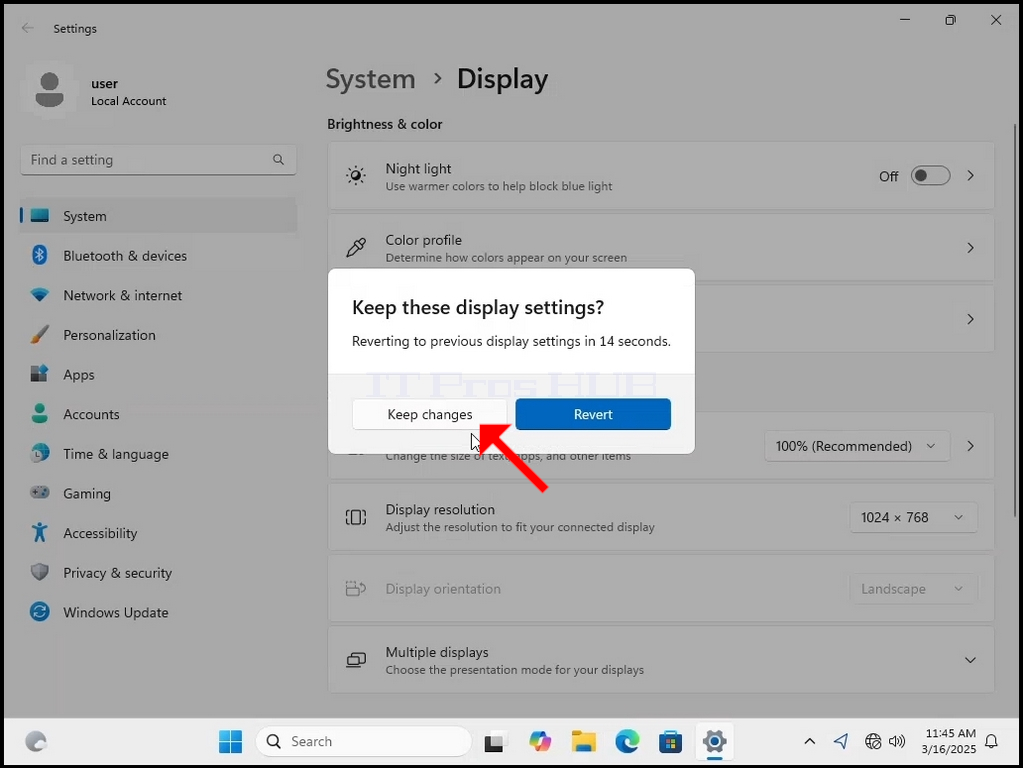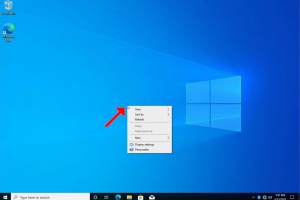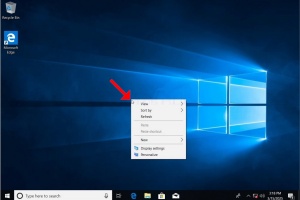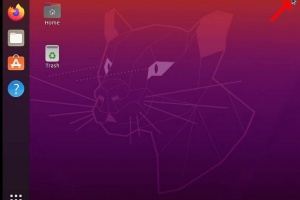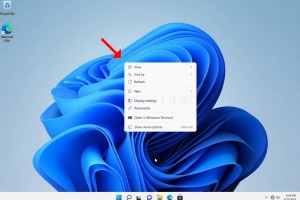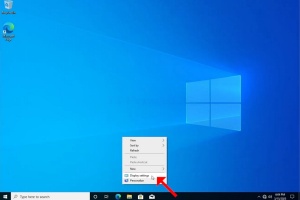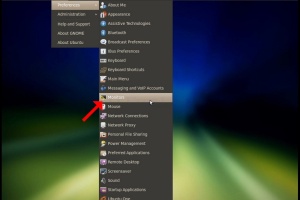1. Faceți clic dreapta pe un spațiu gol de pe fundal
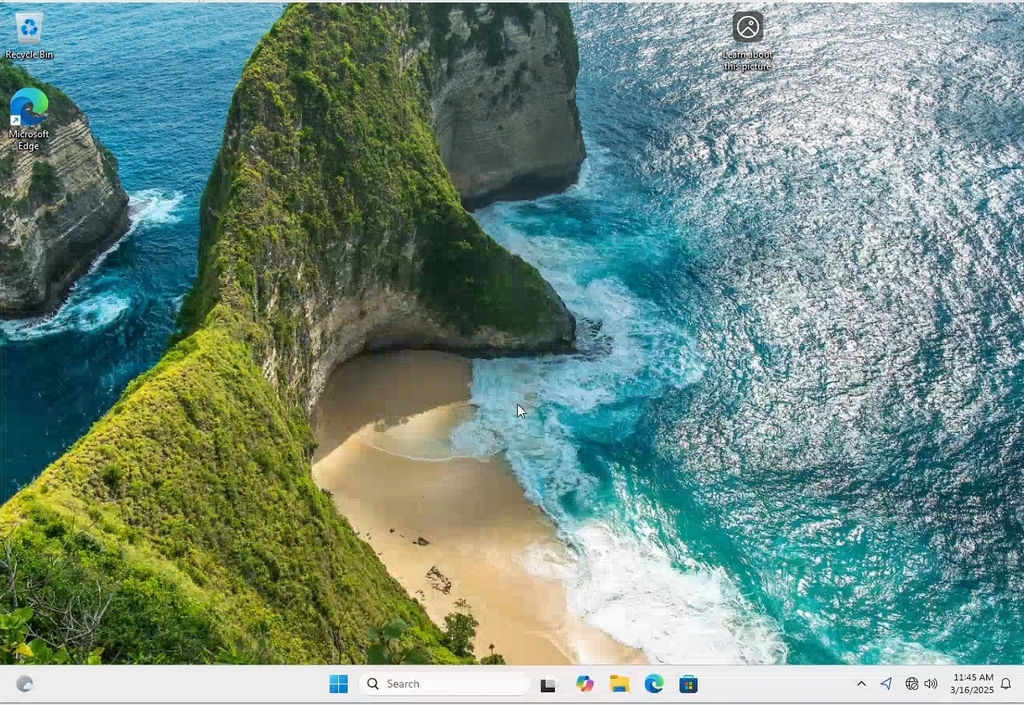
2. În noul meniu căutați opțiunea Display Settings (Setări afișare), faceți clic pe aceasta și așteptați să apară fereastra Settings (Setări)
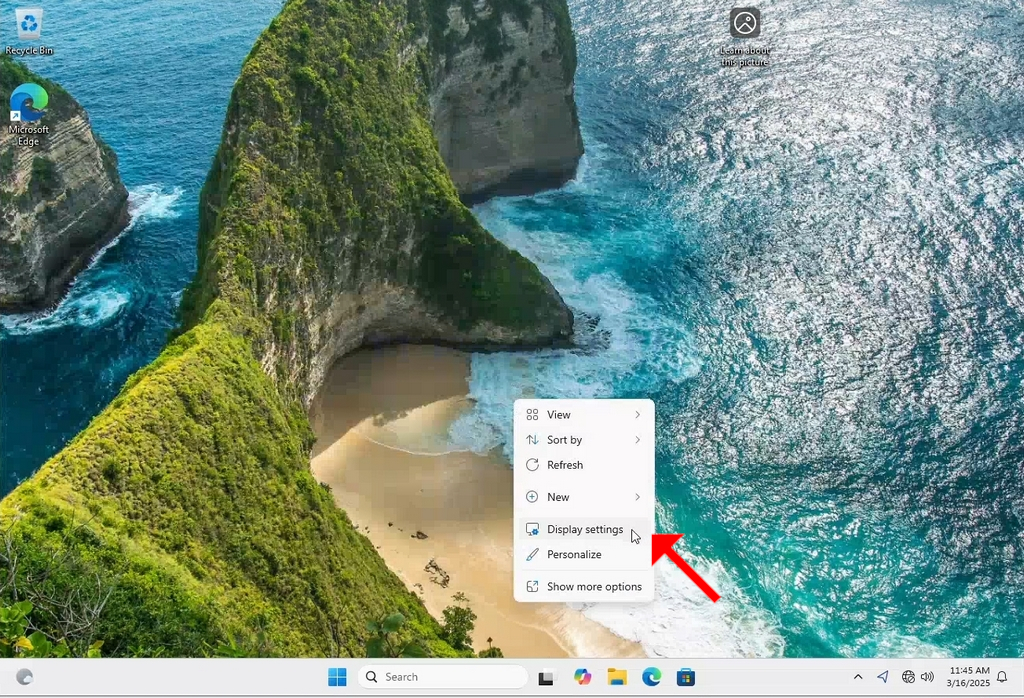
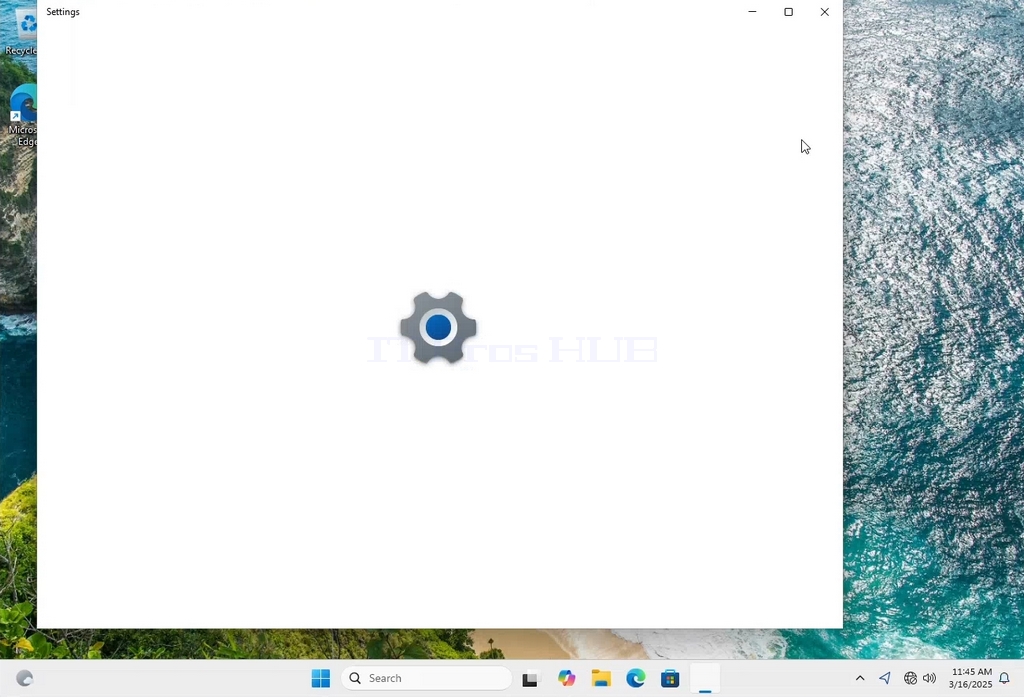
3. În fereastra Setări, în System > Display options, căutați opțiunea Display Resolution
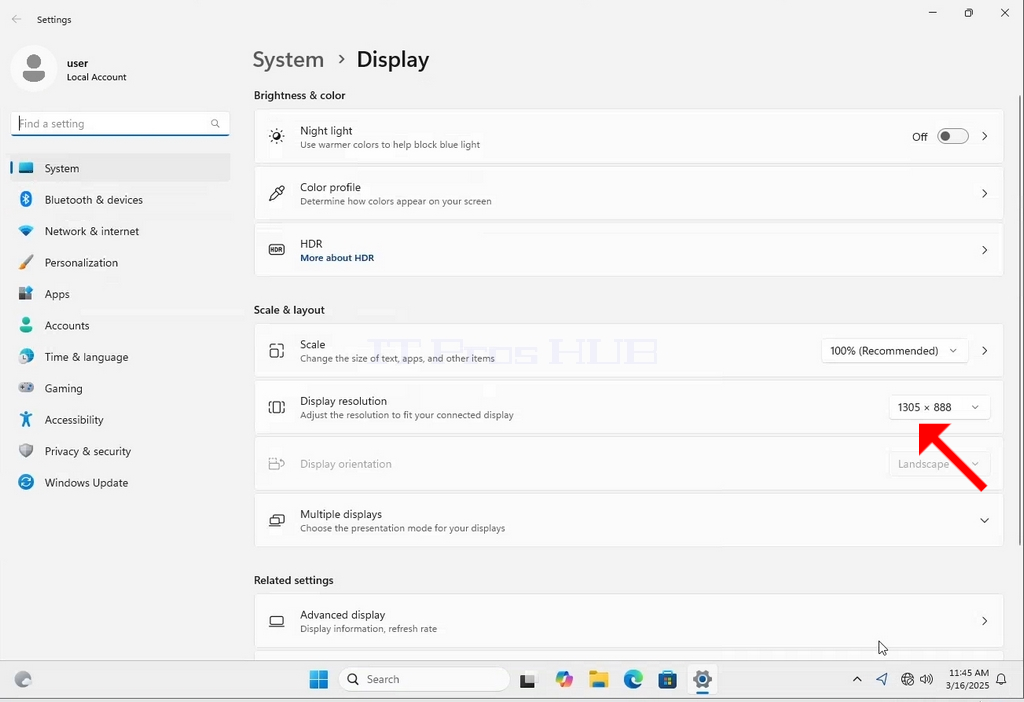
4. În același rând al opțiunii Display Resolution, faceți clic pe meniul derulant Current Resolution Setting pentru a extinde meniul respectiv.
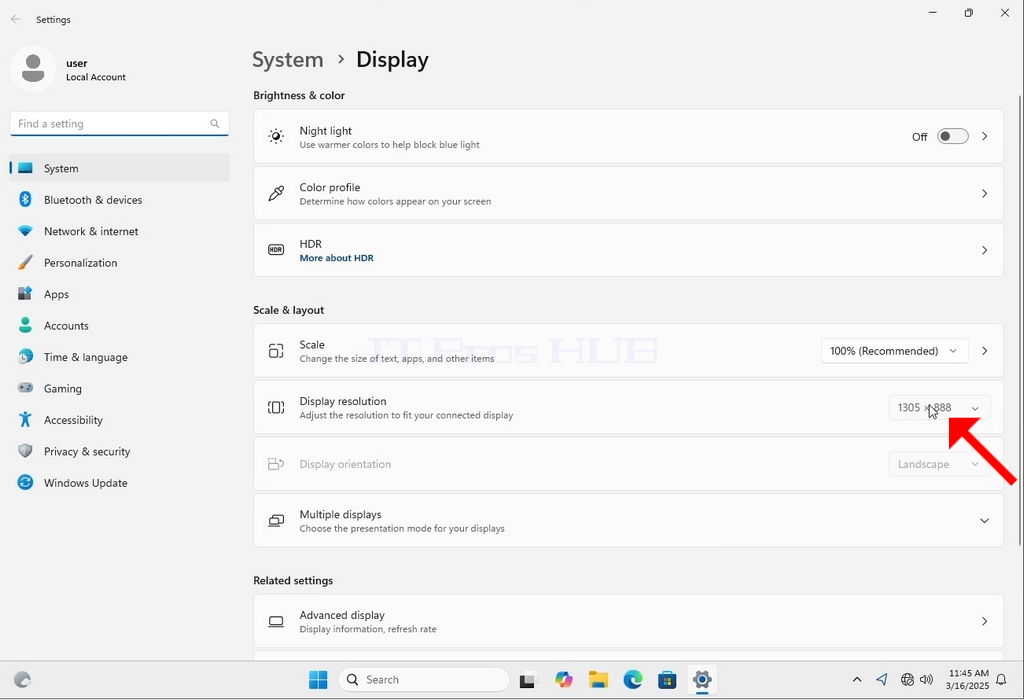
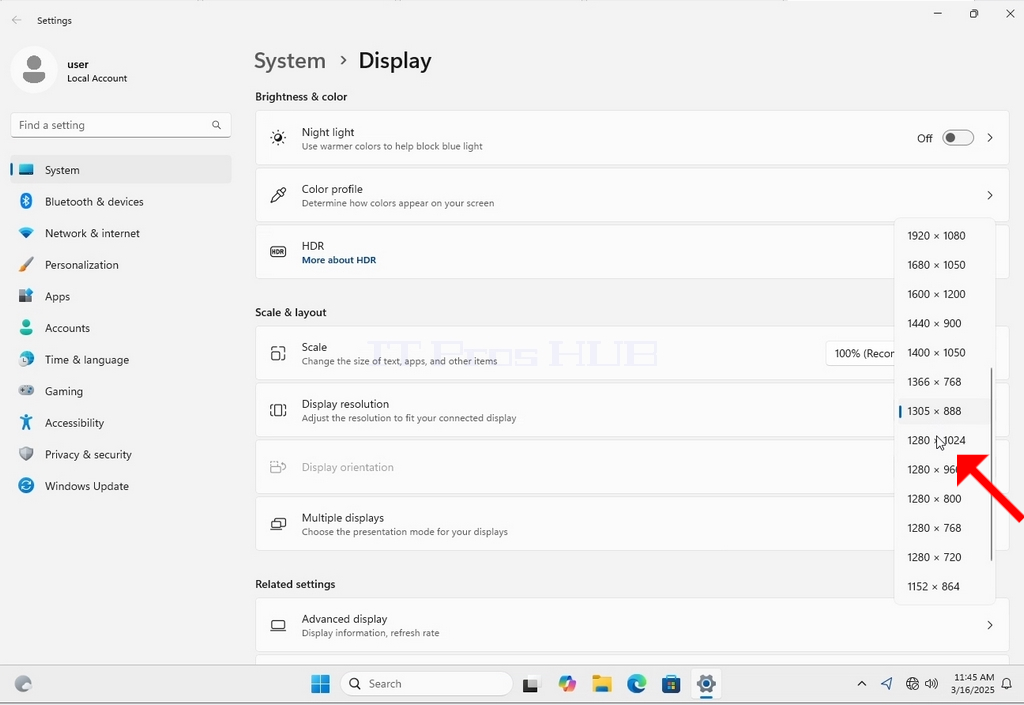
5. Din diferitele opțiuni de rezoluție, alegeți-o pe cea care se potrivește cel mai bine nevoilor dvs. făcând clic stânga pe ea ( În acest exemplu, cea aleasă este 1024x768)
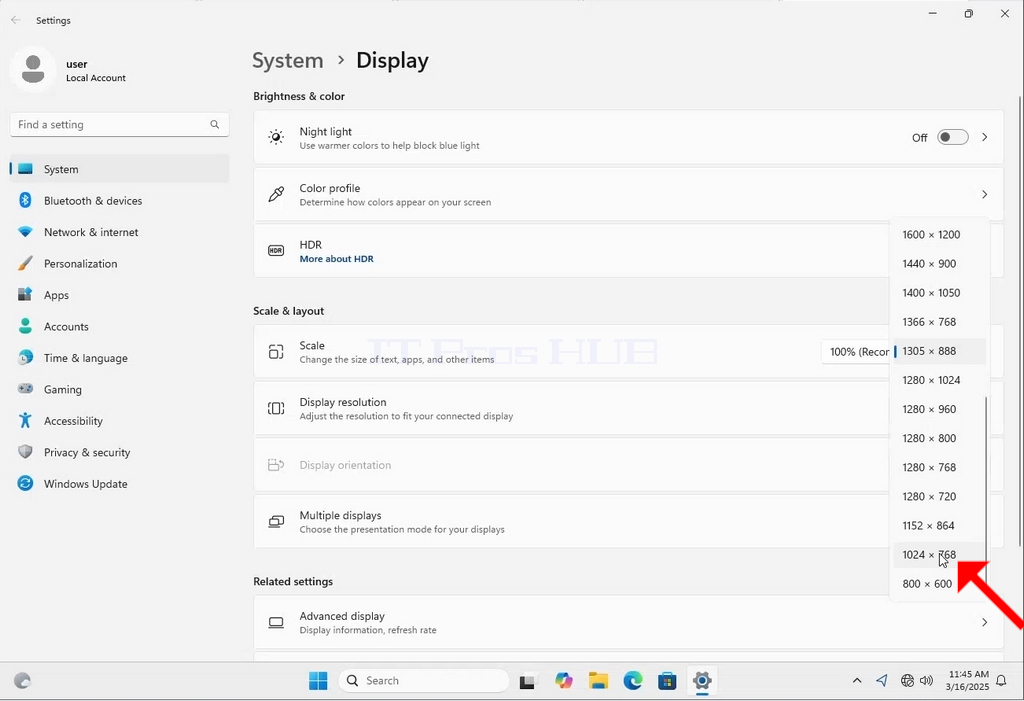
6. După alegerea noii setări de rezoluție, Windows vă va întreba dacă doriți să păstrați modificările sau să le anulați. Dacă o opțiune nu este aleasă într-un interval de secunde alocat, Windows va reveni la rezoluția configurată anterior. Acest lucru se face în cazul în care monitorul nu acceptă rezoluția selectată, iar utilizatorul nu poate vedea sau nu vede corect ieșirea video pentru a reveni manual la rezoluția nou selectată.
Dacă rezoluția nou aleasă este compatibilă cu monitorul, alegeți Keep Changes (Păstrați modificările) și faceți clic pe aceasta.